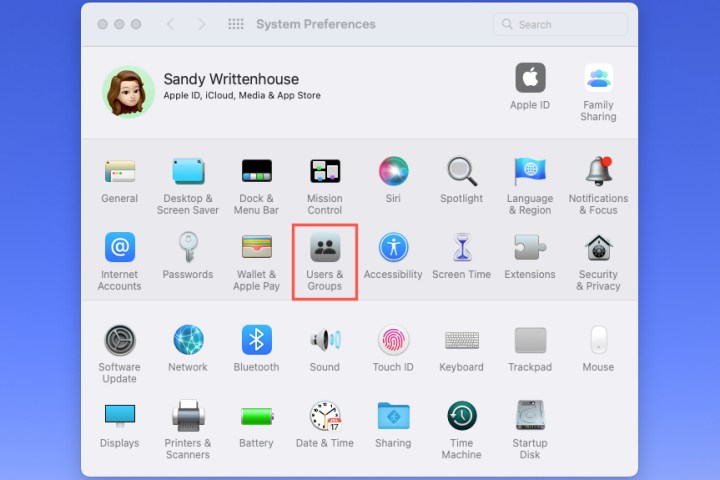Cómo cambiar la imagen de inicio de sesión en una Mac
Ya sea que esté configurando una nueva Mac, agregando otro usuario o simplemente desee personalizar su Mac aún más, considere elegir una imagen de inicio de sesión personalizada. Esta es la imagen que ves arriba Su nombre de usuario en la pantalla de bloqueo de su Mac cuando ingresa su contraseña (Incluso si lo olvidas).
Puedes elegir una foto tuya o de tu emoji o Memoji favorito que hayas creado. Solo toma unos minutos personalizar esta pantalla que ves todos los días. Si está listo, le mostraremos cómo cambiar la imagen de inicio de sesión en su Mac.
Cambia la imagen de inicio de sesión en tu Mac
Cambiar su imagen de inicio de sesión es una forma divertida de personalizar su pantalla de bloqueo. También es una gran manera de Otros usuarios de tu Mac Para ver su foto favorita cuando sea su turno de iniciar sesión.
Paso 1: abrir Preferencias del Sistema Usando el código en un archivo Acera o el manzana símbolo en la barra de menú.
Paso 2: Elegir Usuarios y grupos.
Paso 3: Elija el usuario en el lado izquierdo.
El cuarto paso: Elija la imagen actual en el lado derecho. Verá “Modificar” cuando pase el cursor sobre él.
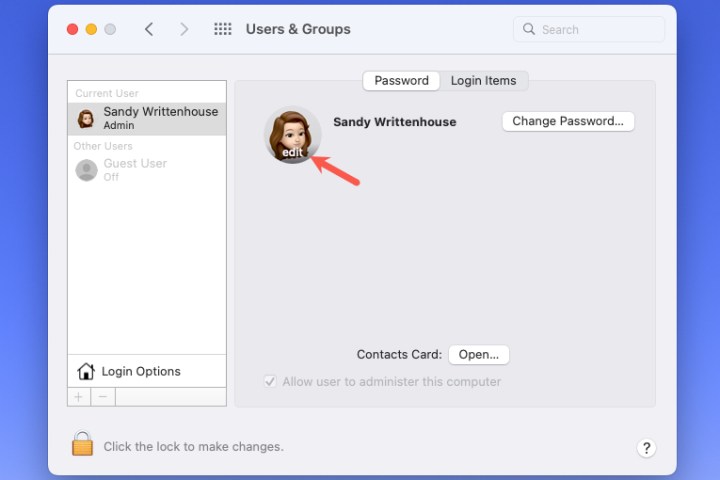
Quinto paso: Luego verá una ventana emergente abierta con todas las opciones de imagen. Puede usar su Memoji existente, crear uno nuevo, elegir un emoji, usar un monograma o ver las sugerencias. También puede usar la cámara de su Mac para tomar una foto o seleccionar una foto de la aplicación Fotos.
memoji: Elija su Memoji actual o use un archivo más a mi Crear uno nuevo. Luego usa el archivo se refiere a pestaña para elegir expresiones faciales y estilo Pestaña para elegir el color de fondo.
expresivo: seleccione una de las opciones populares de emoji o use un archivo más Para ver la colección completa. Luego ve a estilo Pestaña para elegir el color de fondo.
monograma: Elija solo un color del conjunto.
cámara: Para tomar una foto inmediatamente, seleccione cámara. Coloque su cara dentro del marco circular y seleccione Archivo yasir botón. Para usar la imagen, elija Memoriza. De lo contrario, elija elimina.
Fotos: expansión en Fotos sección a elegir Tu favorito o un álbum específico. A continuación, seleccione la imagen que desea utilizar.
sugerencias: Si no está seguro de qué imagen usar, puede consultar las sugerencias. También verá muchas imágenes virtuales como flores, deportes, animales y símbolos.
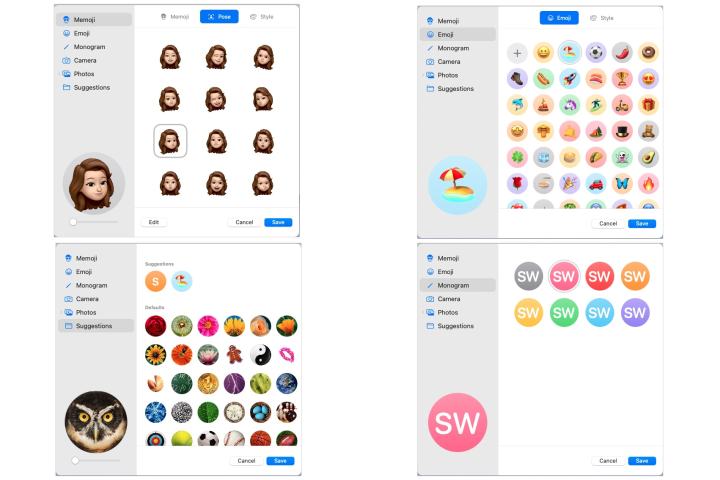
Sexto paso: Después de seleccionar la foto que desea usar, verá su vista previa en la esquina inferior izquierda. Arrastre el control deslizante para acercar o alejar la imagen para obtener el aspecto correcto.

Séptimo paso: Cuando haya terminado, seleccione Memoriza. Luego puede cerrar las Preferencias del sistema usando Archivo X en la parte superior izquierda.
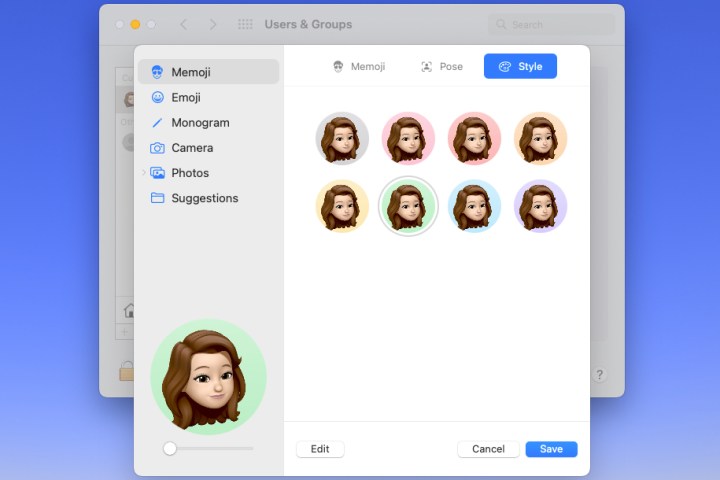
Ahora, cuando vea la pantalla de inicio de sesión de su Mac, estará listo para tu contraseñatendrás una imagen que se adapte a ti.
Recomendaciones de los editores

“Alborotador. Amante de la cerveza. Total aficionado al alcohol. Sutilmente encantador adicto a los zombis. Ninja de twitter de toda la vida”.